Rognage par déroulement – Grass Valley EDIUS Neo 2 Manuel d'utilisation
Page 320
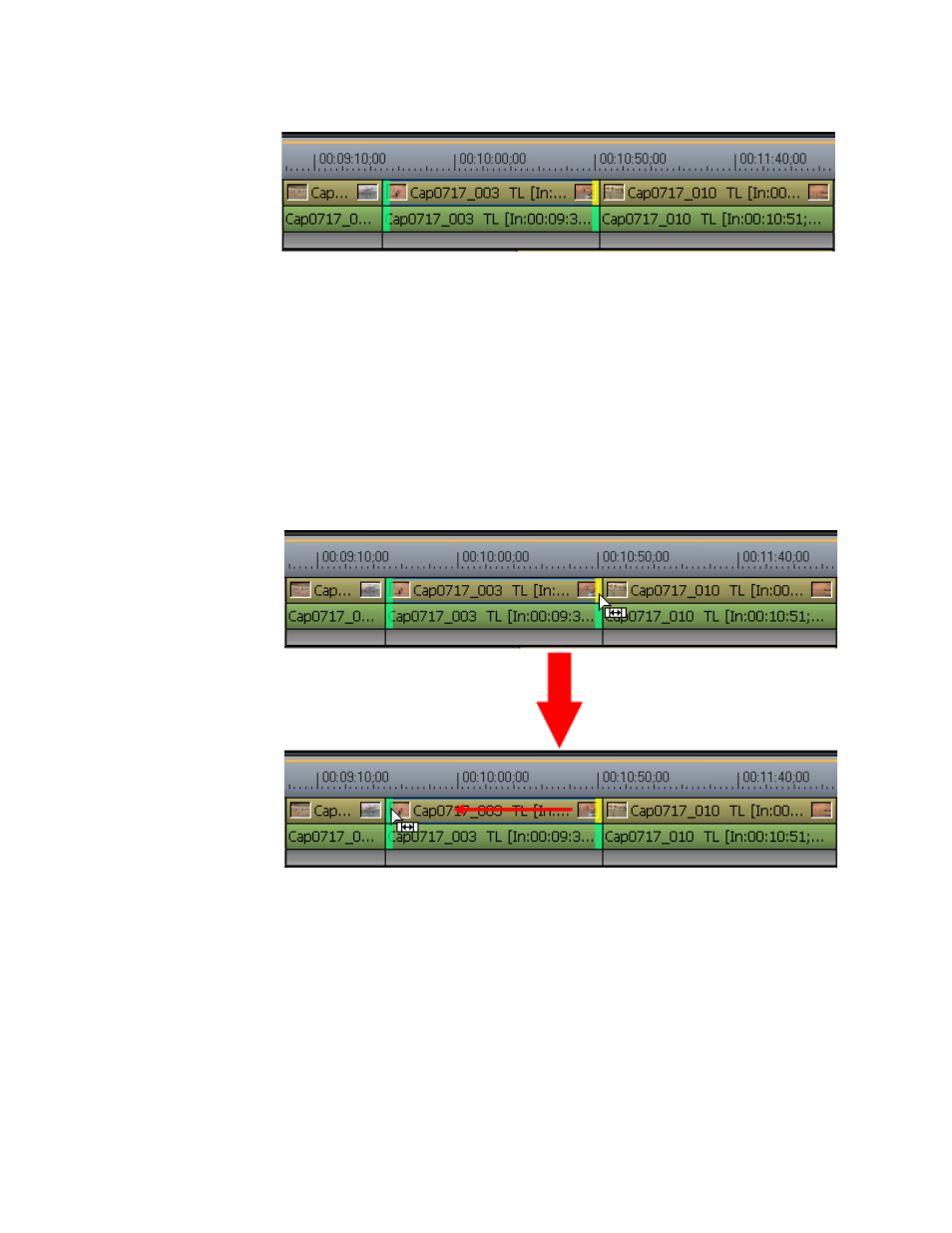
320
EDIUS Neo — Guide de référence de l’utilisateur
Section 5 — Fonctions de la timeline
Figure 368. Sélection du clip à rogner par glissement
2.
Déplacez le curseur vers le point de coupure.
Le curseur change de forme, comme illustré dans la
.
3.
Faites glisser le curseur vers la gauche ou la droite pour modifier
la section du clip qui est utilisée.
Remarque : Vous pouvez affiner le rognage par unité d’une ou de dix images à l’aide
des boutons de rognage dans la fenêtre de rognage ou à l’aide des
raccourcis clavier correspondants. Pour plus d’informations, voir la
section
Boutons de fonction du mode de rognage page 303
.
Figure 369. Rognage par glissement
Rognage par déroulement
Le rognage par déroulement déplace les points de début et de fin des clips
avant et après le clip sélectionné. La durée du clip sélectionné, de même
que la durée totale de tous les clips, ne changent pas.
Lorsque le mode de resynchronisation est activé, le rognage par
déroulement n’est pas permis s’il n’existe aucune marge entre le clip à
rogner et les clips adjacents. En cas de rognage de clips comportant une
marge, l’opération ne peut s’effectuer que sur la longueur de cette marge.